- Genellikle, eski sürücüler veya uyumsuz yazılımlar Windows 10 kırmızı ekran sorunlarına yol açabilir.
- Bilgisayar ekranınızın rengi kırmızıysa, önce ekran ayarlarınızı kontrol ettiğinizden emin olun.
- Gece Işığı modunu ayarlamak, ekran hatalarını çözebilecek başka bir hızlı ve basit çözümdür.
- Renklerinizi doğru şekilde yeniden kalibre etmek, Windows 10'un kırmızı tonunu da hemen çözebilir.

- Restoro PC Onarım Aracını İndirin Patentli Teknolojilerle birlikte gelen (patent mevcut İşte).
- Tıklayın Taramayı Başlat PC sorunlarına neden olabilecek Windows sorunlarını bulmak için.
- Tıklayın Hepsini tamir et bilgisayarınızın güvenliğini ve performansını etkileyen sorunları gidermek için
- Restoro tarafından indirildi 0 okuyucular bu ay
Bazı kritiklere kıyasla Görüntüle Sorunlar, kırmızımsı renk tonu ciddi bir şey değil. Bahsettiğimiz yazılım buysa. Donanımın arızalı olması durumunda yapabileceğiniz çok şey var.
Bununla birlikte, doğru uygulandığında kırmızı renk tonunu çözmesi gereken dört adımı listeledik. Windows 10. Bunları aşağıda kontrol ettiğinizden emin olun.
Bilgisayar ekranım kırmızı renkliyse ne yapabilirim??
- Gece Işığı modunun devre dışı olduğunu onaylayın
- Ekran sürücüsünü kontrol edin
- Birlikte verilen üçüncü taraf yazılımı inceleyin
- Ekran renklerini yeniden kalibre edin
1. Gece Işığı modunun devre dışı olduğunu onaylayın
- Windows tuşu + I'ye basın klavye kısayolu açmak için Ayarlar uygulama.
- Açık sistem.
- Ekran bölümünün altında, Gece lambası modu kapalı.
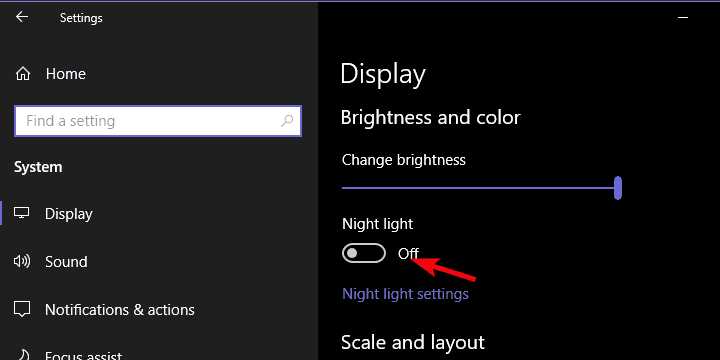
Windows 10 için bazı önemli güncellemeler sayesinde kullanıcılar özel bir ekran modunu etkinleştirebiliyor. Yani, etkinleştirildiğinde, Gece Işığı modu mavi ışığın varlığını azaltır.
Soğuk mavi nüansları daha sıcak kırmızımsı renklerle değiştirir. Özellikle karanlıkta gözler için çok daha kolay.
Bu özellik, ekranınızdaki kırmızı renk tonunun kaynağı olabilir. Bu nedenle, bu sizi rahatsız ederse, devre dışı bıraktığınızdan emin olun.
Bunu, diğer tüm Hızlı eylemlerin arasında bulunduğu Eylem Merkezi bölmesinde devre dışı bırakabilmelisiniz. Sadece grileşene kadar üzerine tıklayın. Öte yandan, orada bulamazsanız, yukarıdaki adımları izleyin.
Yine de, bu gerçekten şık bir özellik, bu yüzden buna bağlı kalmanızı öneririz. Kırmızı renk tonu size fazla geliyorsa, ekranın sıcaklığını azaltmanın bir yolu var. İşte nasıl:
- Açık Ayarlar.
- Seç sistem.
- Altında Görüntüle bölüm, tıklayın Gece Işığı ayarları.
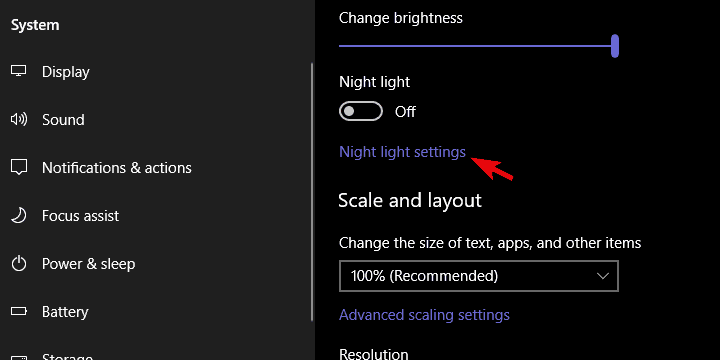
- Altında Geceleri renk sıcaklığı, kırmızı renk efektini azaltmak için kaydırıcıyı sağa hareket ettirin.
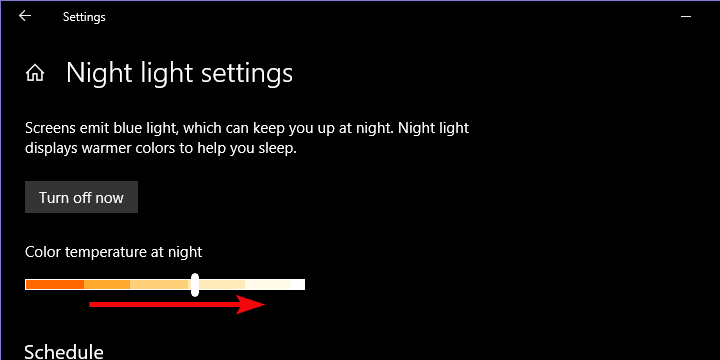
Ayar uygulamasını açarken sorun yaşıyorsanız sorunu çözmek için bu makaleye göz atın.
2. Ekran sürücüsünü kontrol edin
- Sağ tık Başlat ve aç Aygıt Yöneticisi.
- Genişlet Ekran adaptörleri.
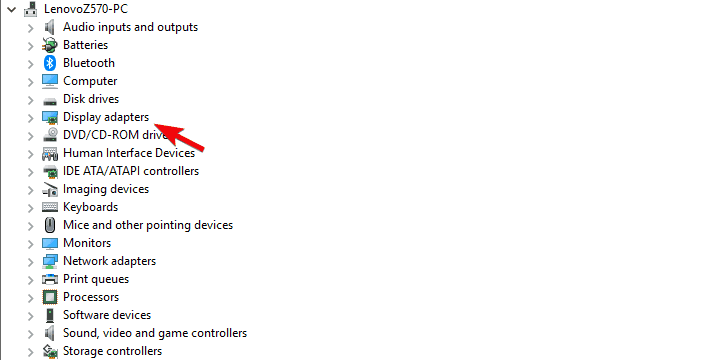
- GPU'nuza sağ tıklayın ve seçin Sürücüyü güncelle bağlamsal menüden.
Sorun devam ediyorsa veya doğrudan Gece Işığı moduyla ilgili değilse, ekran sürücülerini güncellemenizi ve hatta yeniden yüklemenizi öneririz.
Çoğu zaman, en azından en yüzeysel ihtiyaçlar için, genel sürücü yeterli olacaktır. Ancak bundan asla emin olamazsınız.
Neyse ki, basit bir güncelleme tüm küçük ekran sorunlarını çözmelidir (donanım arızasını ortadan kaldırırsak bu kesinlikle olur). Aygıt Yöneticisi'nde Görüntü bağdaştırıcısının sürücüsünü güncellemek için yukarıdaki adımları izleyin.
Ek olarak, bu ihtiyaca uymuyorsa, birkaç basit adımda nasıl yeniden yükleyeceğiniz aşağıda açıklanmıştır:
- Açık Aygıt Yöneticisi tekrar genişletin ve Ekran adaptörleri Bölüm.
- GPU'nuza sağ tıklayın ve tıklayın Cihazı kaldır.
- Bilgisayarınızı yeniden başlatın ve sistem sürücüyü yükleyene kadar bekleyin.
3. Birlikte verilen üçüncü taraf yazılımı inceleyin

Olası hataları keşfetmek için bir Sistem Taraması çalıştırın

Restoro'yu indirin
PC Onarım Aracı

Tıklayın Taramayı Başlat Windows sorunlarını bulmak için.

Tıklayın Hepsini tamir et Patentli Teknolojilerle ilgili sorunları çözmek için.
Güvenlik sorunlarına ve yavaşlamalara neden olan hataları bulmak için Restoro Repair Tool ile bir PC Taraması çalıştırın. Tarama tamamlandıktan sonra onarım işlemi, hasarlı dosyaları yeni Windows dosyaları ve bileşenleriyle değiştirir.
Bir çok dizüstü bilgisayarlar ve özel bilgisayarlar (ikincisi nadiren) önceden yüklenmiş yazılımla birlikte gelir. Deneyimi geliştirmek ve iş akışını hızlandırmak için çeşitli OEM uygulamaları mevcuttur.
Bu şekilde, donanımlarının sürücü sorunları veya diğer yazılım tutarsızlıkları olmadan çalışmasını sağlarlar.
Ne yazık ki, birçoğu bloatware'dir ve Windows 10, her iki şekilde de çevre birimleri ve giriş/çıkış aygıtlarıyla ilgilenir.
Ayrıca, sistem ayarlarını karıştırabilir veya göründüğü gibi ekran renklerini yeniden ayarlayabilirler. Bu durumda, ekran yapılandırmasıyla ilgilenen ilgili yerleşik yazılımın olma olasılığı vardır.
Bu yazılımın ya devre dışı bırakılması ya da gitmesi gerekiyor. Şu yöne rotayı ayarla Ara > Kontrol Paneli > Bir programı kaldırın. Bir kez orada, ekranla ilişkili tüm araçları arayın ve bunları kaldırın.
Denetim Masası'nı açamıyor musunuz? Şuna bir bak adım adım rehber bir çözüm bulmak için.
Bloatware'i Windows 10'dan tamamen kaldırmak için kürek çekmenin bir yolunu mu arıyorsunuz? Sizin için doğru çözüme sahibiz.
4. Ekran renklerini yeniden kalibre edin

Sonunda, bu özellikle dayanıklı kırmızı renk tonuyla ilgili önerebileceğimiz tek bir şey kaldı.
Renk ayarlarını sıfırlayabileceğiniz ve değişiklikleri arayabileceğiniz GPU kontrollerine (ATI Catalyst ve Nvidia veya Intel Kontrol Paneli) daha yakından bakın.
Bir kez orada, ayarları değiştirebilir ve belki de sorunu kendi başınıza çözebilirsiniz. Kırmızı renk tonu hiçbir zaman kaybolmamalıdır.
Ayrıca, ekran kalibrasyonu için yerleşik Windows aracı vardır. Ekran renklerini beğeninize göre ayarlamanıza izin veren eski güzel sihirbaz aracından bahsediyoruz.
Erişmek için Windows Arama çubuğuna Kalibre Et yazıp açmanız yeterlidir. Ekran rengini kalibre et sonuç listesinden.
Bu kadar. Son olarak, bunu yazmanın değerli bir çaba olup olmadığını veya ekranın hala çıldırtıcı bir şekilde kırmızımsı olup olmadığını bize söylemeyi unutmayın. Bunu aşağıdaki yorumlar bölümünde yapabilirsiniz.
 Hala sorun mu yaşıyorsunuz?Bunları bu araçla düzeltin:
Hala sorun mu yaşıyorsunuz?Bunları bu araçla düzeltin:
- Bu PC Onarım Aracını İndirin TrustPilot.com'da Harika olarak derecelendirildi (indirme bu sayfada başlar).
- Tıklayın Taramayı Başlat PC sorunlarına neden olabilecek Windows sorunlarını bulmak için.
- Tıklayın Hepsini tamir et Patentli Teknolojilerle ilgili sorunları çözmek için (Okuyucularımıza Özel İndirim).
Restoro tarafından indirildi 0 okuyucular bu ay


